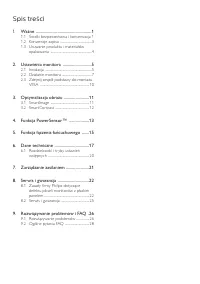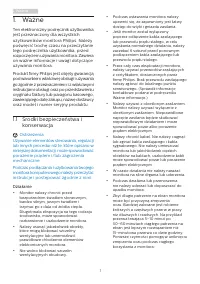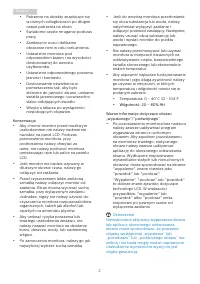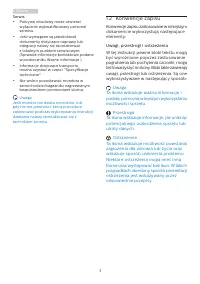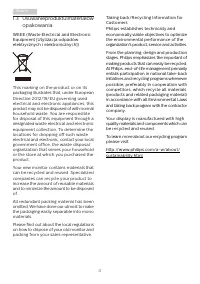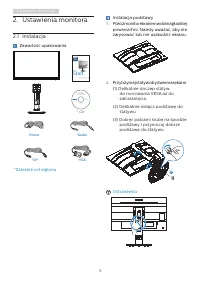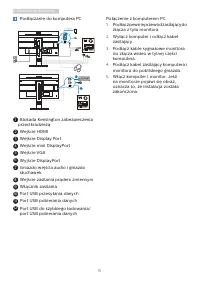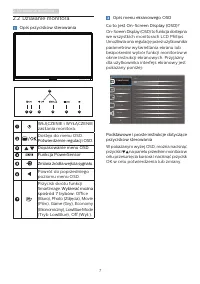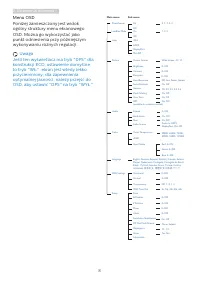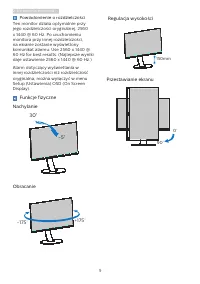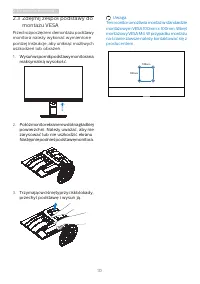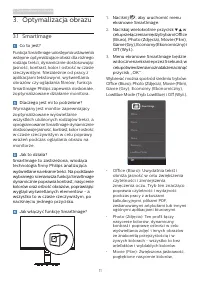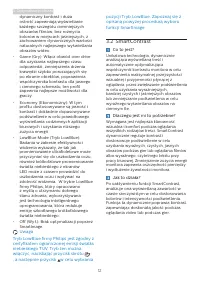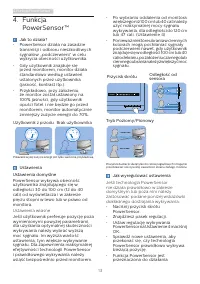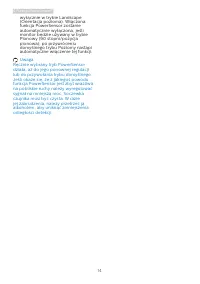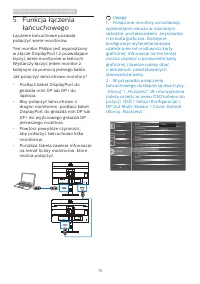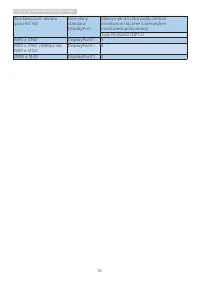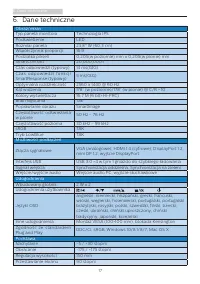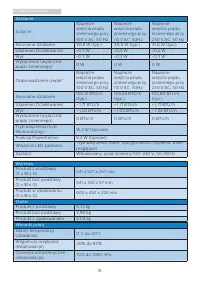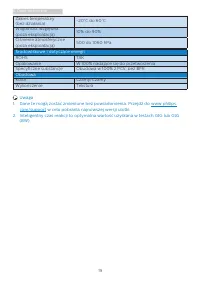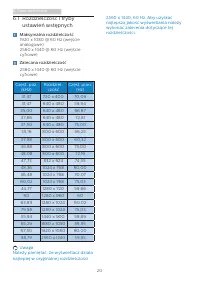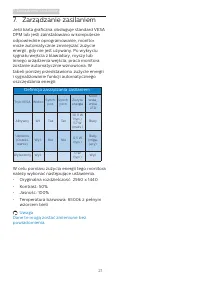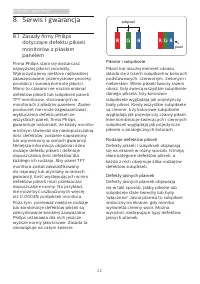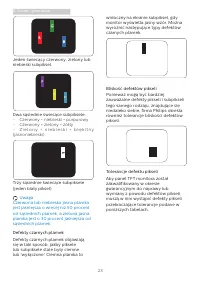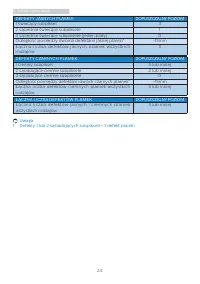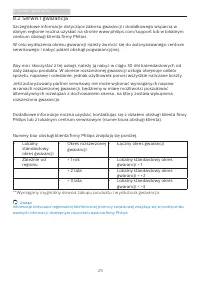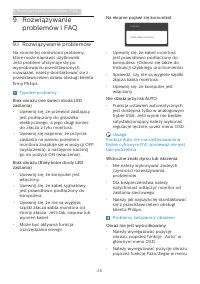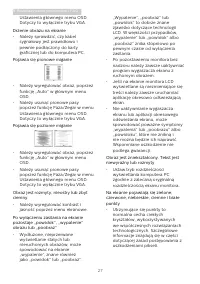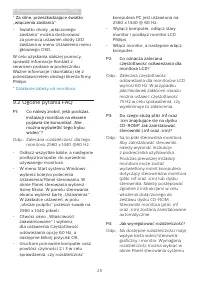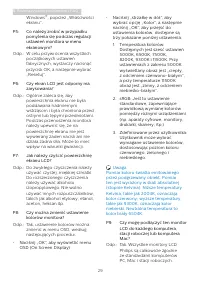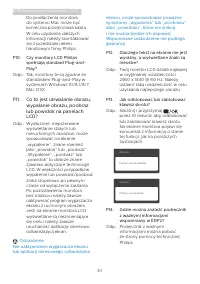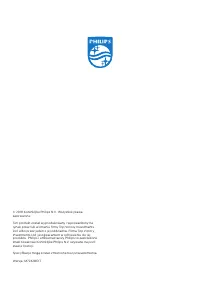Strona 2 - Spis treści; VESA �����������������������������������������������������������������10
Spis treści 1. Ważne ����������������������������������������������������� 1 1.1 Środki bezpieczeństwa i konserwacja 1 1.2 Konwencje zapisu �����������������������������������������3 1.3 Usuwanie produktu i materiałów opakowania ������������������������������������������������������4 2� Ustawienia...
Strona 3 - Ostrzeżenia
1 1. Ważne 1. Ważne Ten elektroniczny podręcznik użytkownika jest przeznaczony dla wszystkich użytkowników monitora Philips. Należy poświęcić trochę czasu na przeczytanie tego podręcznika użytkownika, przed rozpoczęciem używania monitora. Zawiera on ważne informacje i uwagi dotyczące używania monito...
Strona 5 - Konwencje zapisu; Uwagi, przestrogi i ostrzeżenia
3 1. Ważne Serwis • Pokrywę obudowy może otwierać wyłącznie wykwalifikowany personel serwisu. • Jeśli wymagane są jakiekolwiek dokumenty dotyczące naprawy lub integracji należy się skontaktować z lokalnym punktem serwisowym. (Sprawdź informacje kontaktowe podane w podręczniku Ważne informacje.) • In...
Strona 7 - Ustawienia monitora; Zawartość opakowania; Start; *Zależnie od regionu
5 2. Ustawienia monitora 2. Ustawienia monitora 2.1 Instalacja Zawartość opakowania *VGA *DP Power *Audio © 2 0 18 K o nin kli jke P hil ip s N .V. All rig hts re ser ved . Un auth orize d duplic ation is a violation of applicabl e law s. M ade an d p rin ted in C hi na . V er si on This product was...
Strona 9 - Działanie monitora; Opis przycisków sterowania
7 2. Ustawienia monitora 2.2 Działanie monitora Opis przycisków sterowania 7 6 2 5 4 3 1 WŁĄCZENIE i WYŁĄCZENIE zasilania monitora.Dostęp do menu OSD. Potwierdzenie regulacji OSD.Dopasowanie menu OSD. Funkcja PowerSensor Zmiana źródła wejścia sygnału. Powrót do poprzedniego poziomu menu OSD.Przycisk...
Strona 10 - Menu OSD
8 2. Ustawienia monitora Menu OSD Poniżej zamieszczony jest widok ogólny struktury menu ekranowego OSD. Można go wykorzystać jako punkt odniesienia przy późniejszym wykonywaniu różnych regulacji. Uwaga Jeśli ten wyświetlacz ma tryb "DPS" dla konstrukcji ECO, ustawienie domyślne to tryb "...
Strona 11 - Powiadomienie o rozdzielczości; Funkcje fizyczne
9 2. Ustawienia monitora Powiadomienie o rozdzielczości Ten monitor działa optymalnie przy jego rozdzielczości oryginalnej, 2560 x 1440 @ 60 Hz. Po uruchomieniu monitora przy innej rozdzielczości, na ekranie zostanie wyświetlony komunikat alarmu: Use 2560 x 1440 @ 60 Hz for best results. (Najlepsze ...
Strona 12 - Zdejmij zespół podstawy do; Uwaga
10 2. Ustawienia monitora 2.3 Zdejmij zespół podstawy do montażu VESA Przed rozpoczęciem demontażu podstawy monitora należy wykonać wymienione poniżej instrukcje, aby uniknąć możliwych uszkodzeń lub obrażeń. 1� Wysuń wspornik podstawy monitora na maksymalną wysokość. 2� Połóż monitor ekranem w dół n...
Strona 13 - Optymalizacja obrazu; Dlaczego jest mi to potrzebne?
11 3. Optymalizacja obrazu 3. Optymalizacja obrazu 3.1 SmartImage Co to jest? Funkcja SmartImage udostępnia ustawienia wstępne optymalizujące obraz dla różnego rodzaju treści, dynamicznie dostosowując jasność, kontrast, kolor i ostrość w czasie rzeczywistym. Niezależnie od pracy z aplikacjami teksto...
Strona 15 - Funkcja PowerSensorTM; PowerSensorTM
13 4. Funkcja PowerSensor™ 4. Funkcja PowerSensor™ Jak to działa? • PowerSensor działa na zasadzie transmisji i odbioru nieszkodliwych sygnałów „podczerwieni” w celu wykrycia obecności użytkownika. • Gdy użytkownik znajduje się przed monitorem, monitor działa standardowo według ustawień ustalonych p...
Strona 17 - Funkcja łączenia łańcuchowego; Funkcja łączenia; Jak połączyć łańcuchowo monitory?
15 5. Funkcja łączenia łańcuchowego 5. Funkcja łączenia łańcuchowego Łączenie łańcuchowe pozwala połączyć wiele monitorów Ten monitor Philips jest wyposażony w złącze DisplayPort 1.2 pozwalające łączyć wiele monitorów w łańcuch. Wystarczy łączyć jeden monitor z kolejnym za pomocą jednego kabla. Jak ...
Strona 22 - Maksymalna rozdzielczość
20 6. Dane techniczne 6.1 Rozdzielczość i tryby ustawień wstępnych Maksymalna rozdzielczość 1920 x 1080 @ 60 Hz (wejście analogowe) 2560 x 1440 @ 60 Hz (wejście cyfrowe) Zalecana rozdzielczość 2560 x 1440 @ 60 Hz (wejście cyfrowe) Częst. poz. (kHz) Rozdziel - czość Częst. pion. (Hz) 31,47 720 x 400 ...
Strona 23 - Zarządzanie zasilaniem; Definicja zarządzania zasilaniem
21 7. Zarządzanie zasilaniem 7. Zarządzanie zasilaniem Jeśli karta graficzna obsługuje standard VESA DPM lub jeśli zainstalowano w komputerze odpowiednie oprogramowanie, monitor może automatycznie zmniejszać zużycie energii, gdy nie jest używany. Po wykryciu sygnału wejścia z klawiatury, myszy lub i...
Strona 24 - Serwis i gwarancja; Zasady firmy Philips; subpixel; Piksele i subpiksele
22 8. Serwis i gwarancja 8. Serwis i gwarancja 8.1 Zasady firmy Philips dotyczące defektu pikseli monitorów z płaskim panelem Firma Philips stara się dostarczać najwyższej jakości produkty. Wykorzystujemy niektóre najbardziej zaawansowane, przemysłowe procesy produkcji i surową kontrolę jakości. Mim...
Strona 25 - Bliskość defektów pikseli
23 8. Serwis i gwarancja widoczny na ekranie subpiksel, gdy monitor wyświetla jasny wzór. Można wyróżnić następujące typy defektów czarnych plamek. Bliskość defektów pikseli Ponieważ mogą być bardziej zauważalne defekty pikseli i subpikseli tego samego rodzaju, znajdujące się niedaleko siebie, firma...
Strona 27 - Serwis i gwarancja; Numery biur obsługi klienta firmy Philips znajdują się poniżej.
25 8. Serwis i gwarancja 8.2 Serwis i gwarancja Szczegółowe informacje dotyczące zakresu gwarancji i dodatkowego wsparcia w danym regionie można uzyskać na stronie www.philips.com/support lub w lokalnym centrum obsługi klienta firmy Philips. W celu wydłużenia okresu gwarancji należy zwrócić się do a...
Strona 28 - Rozwiązywanie problemów i FAQ; problemów i FAQ; Rozwiązywanie problemów; Typowe problemy; Nie działa przycisk AUTO
26 9. Rozwiązywanie problemów i FAQ 9. Rozwiązywanie problemów i FAQ 9.1 Rozwiązywanie problemów Na stronie tej omówiono problemy, które może naprawić użytkownik. Jeśli problem utrzymuje się po wypróbowaniu przedstawionych rozwiązań, należy skontaktować się z przedstawicielem działu obsługi klienta ...
Strona 29 - Drżenie obrazu na ekranie
27 9. Rozwiązywanie problemów i FAQ Ustawienia głównego menu OSD. Dotyczy to wyłącznie trybu VGA. Drżenie obrazu na ekranie • Należy sprawdzić, czy kabel sygnałowy jest prawidłowo i pewnie podłączony do karty graficznej lub do komputera PC. Pojawia się pionowe miganie • Należy wyregulować obraz, pop...
Strona 30 - Za silne, przeszkadzające światło; Ogólne pytania FAQ; Jak wyregulować rozdzielczość?
28 9. Rozwiązywanie problemów i FAQ * Za silne, przeszkadzające światło „włączenia zasilania” • Światło diody „włączonego zasilania” można dostosować za pomocą ustawień diody LED zasilania w menu Ustawienia menu głównego OSD. W celu uzyskania dalszej pomocy, sprawdź informacje Kontakt z serwisem pod...
Strona 31 - P8: Czy można zmienić ustawienie
29 9. Rozwiązywanie problemów i FAQ Windows®, poprzez „Właściwości ekranu”. P5: Co należy zrobić w przypadku pomylenia się podczas regulacji ustawień monitora w menu ekranowym? Odp.: W celu przywrócenia wszystkich początkowych ustawień fabrycznych, wystarczy nacisnąć przycisk OK, a następnie wybrać ...
Strona 32 - P10: Czy monitory LCD Philips; P14: Gdzie można znaleźć podręcznik
30 9. Rozwiązywanie problemów i FAQ Do podłączenia monitora do systemu Mac może być konieczna przejściówka kabla. W celu uzyskania dalszych informacji należy skontaktować się z przedstawicielem handlowym firmy Philips. P10: Czy monitory LCD Philips spełniają standard Plug-and- Play? Odp.: Tak, monit...